Parmi les nouveautés de cette version, découvrez notre nouveau formulaire de demandes d'exercice de droits ou encore notre nouvelle fonctionnalité de modification de réponse des questionnaires.
Ces fonctionnalités seront disponibles à partir de Mardi 1 août - 19h.
Sommaire
Sélection des colonnes dans les tableaux
Une nouvelle option est disponible au niveau des différentes tables de l'application.
Celle-ci est accessible au travers de la roue crantée (voir copie d'écran ci-dessous) et vous permet de définir les colonnes des tableaux que vous souhaitez voir affiché.
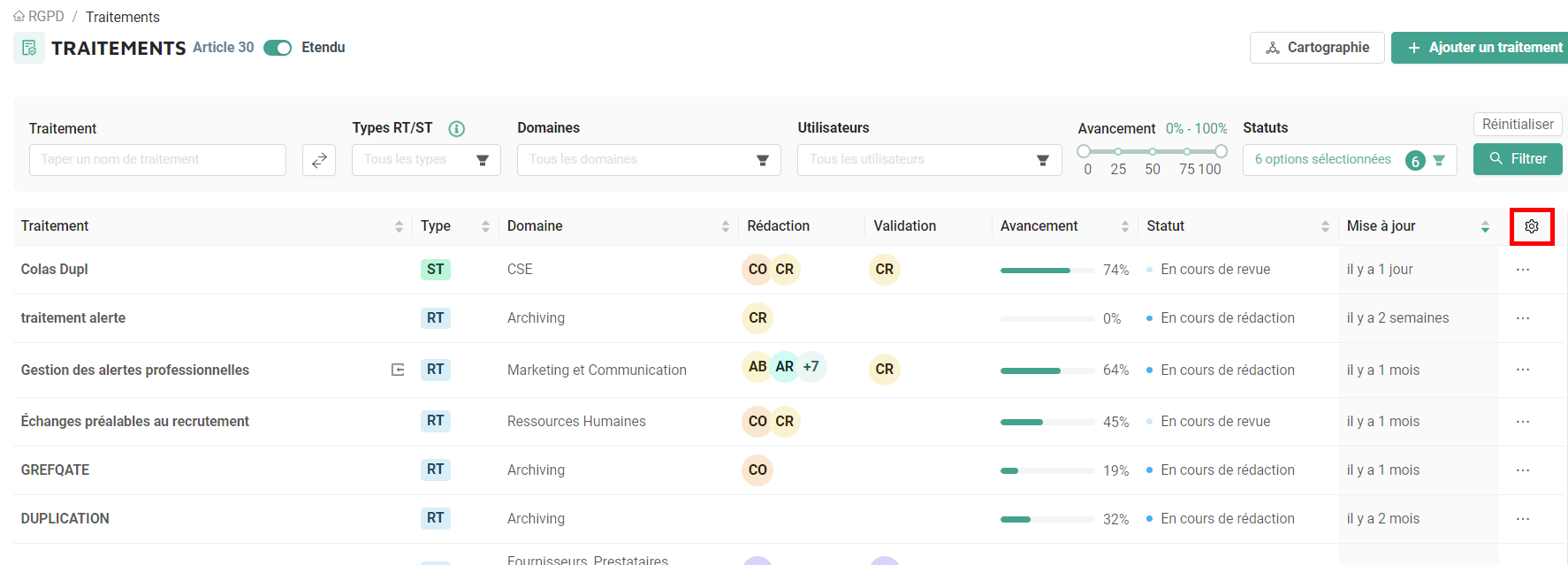
En cliquant sur la roue crantée, vous pouvez sélectionner les éléments du tableau que vous souhaitez (ou ne souhaitez pas) afficher :

Le tableau sera alors mis à jour en conséquence et vos préférences conservées. Il vous sera possible de modifier l'affichage à tout moment.
Cette fonctionnalité est disponible sur l'ensemble des référentiels (sauf domaine), sur la liste des traitements, des violations, et des demandes d'exercice de droit.
Prochainement, nous enrichirons cette fonctionnalité avec un choix plus important de colonnes sélectionnables dans les principaux tableaux de l'application (Demande d'exercice de droits, Traitements notamment)
Demandes d'exercice de droit
Nous vous proposons dans cette version, une refonte complète du module. L'ergonomie du module a été adaptée au design de nos nouvelles interfaces.
Création d'une nouvelle demande
Le processus de création d'une demande a été simplifiée.

Depuis la vue liste, un bouton "Ajouter une demande" vous propose un formulaire court vous permettant de créer rapidement une demande.
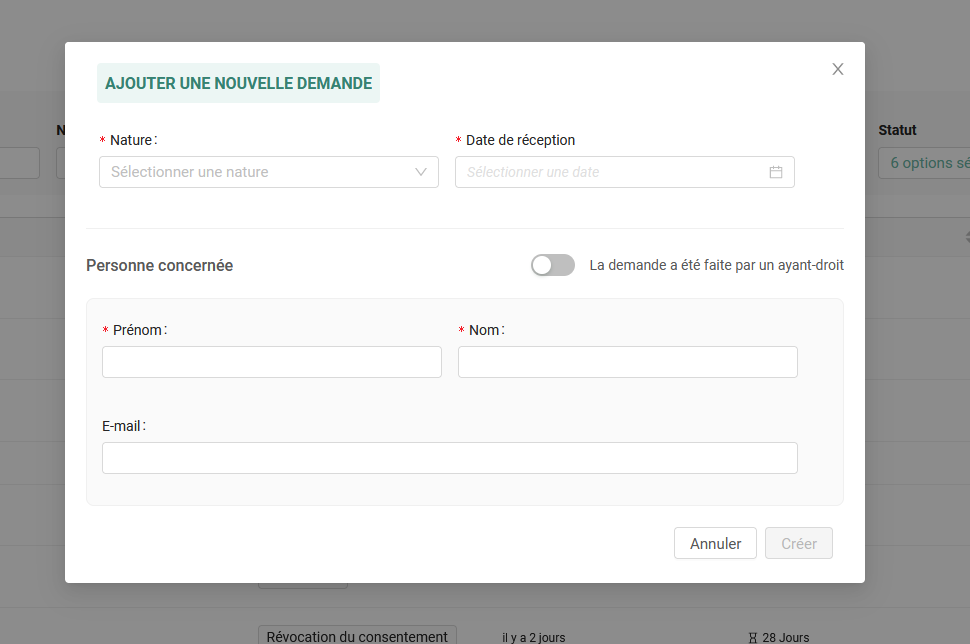
Une fois les champs obligatoires complétés, le bouton "Créer" sera cliquable. La demande est automatiquement créée et sera visible dans la vue liste.
Nouveau formulaire de traitement des demandes d'exercice de droit
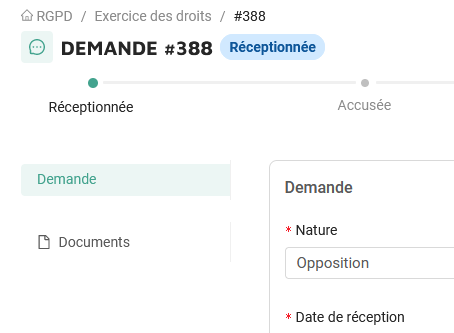
Nous avons intégré un menu sur la fiche vous permettant d'accéder aux différentes informations de la demande : le détail de la demande et les documents associés.
Le formulaire de demande a été retravaillé et divisé en deux parties :
- Partie - Demande
Cette partie regroupe toutes les infos propres à la demande :
-
- Nature
- Date de réception / Par le DPO / Date d'échéance / Date de rappel
- Origine de la demande 🆕
- Canal de la demande🆕
- Description
- Partie - Personne concernée
Cette partie regroupe toutes les infos propres au demandeur :
-
- Typologie du demandeur 🆕
- Personne considérée comme ayant-droit : Prénom Nom ou Nom de la société, E-mail, Nature de la relation avec la personne concernée
- Personne concernée par l'exercice de ces droits : Prénom, Nom, Référence 🆕, E-mail, Téléphone & Adresse complète.
Le champs e-mail n'est plus un champs obligatoire.
Le champs référence vous permet d'indiquer un identifiant ou une référence associée au demandeur. Ce champs sera visible dans la vue liste lorsqu'il est complété.
Les ajouts et modifications qui ont été faits sur la fiche sont désormais sauvegardés automatiquement.
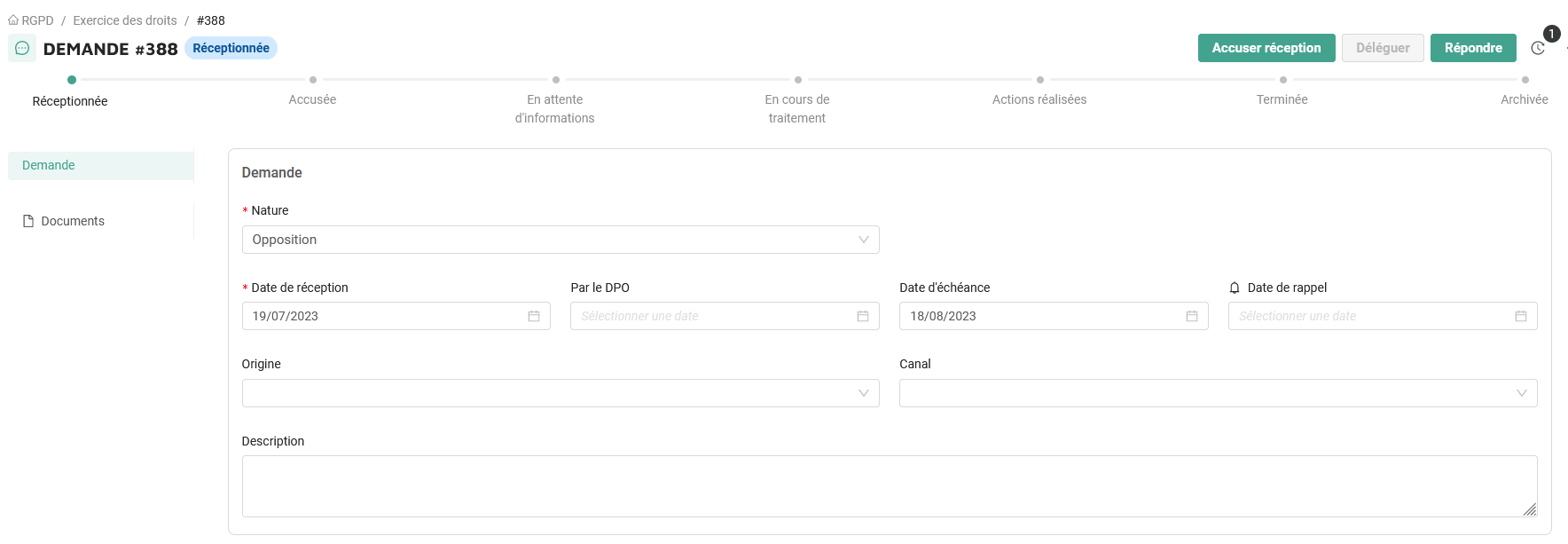
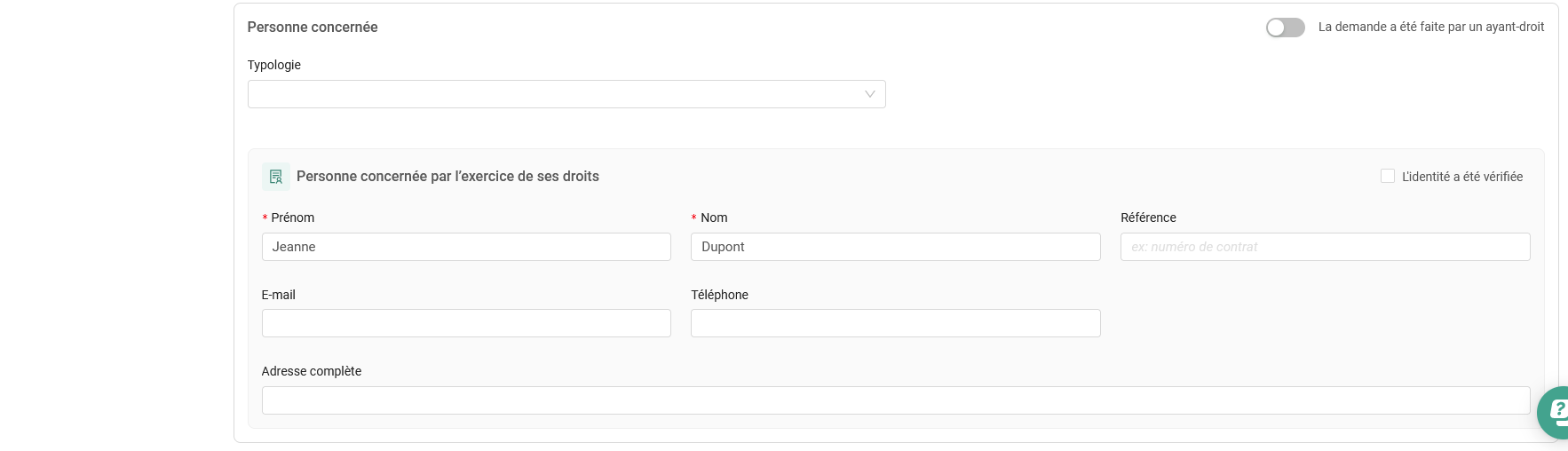
Pour chaque étape du traitement de la demande, vous avez toujours la possibilité de répondre par e-mail ou hors plateforme au demandeur.

- Réponse par e-mail

Le formulaire de réponse par e-mail reprend les mêmes éléments que précédemment.
Les modèles proposées correspondent à ceux créés dans la configuration et sont filtrés en fonction de la nature de la fiche et de l'étape du traitement.
Pour les utilisateurs ayant accès à la configuration du module, un bouton leur permettra d’accéder directement à la configuration des modèles pour en créer de nouveau ou en modifier.
Des documents peuvent-être ajoutés depuis ce formulaire, ils seront automatiquement enregistrés dans les documents de la fiche. Il faudra ensuite les sélectionner pour les ajouter en pièce-jointe.
- Réponse hors plateforme
Par défaut, lorsqu'aucun e-mail n'a été saisi sur la fiche, les réponses se feront automatiquement hors plateforme.
🆕De nouveaux champs ont été ajoutés (date de réponse et commentaire), vous permettant de donner plus de détails sur cette réponse faite hors-plateforme.

Ces champs sont facultatifs, si ils sont renseignés, ils seront visibles dans l'historique.

Nous avons ajouté la possibilité de supprimer la demande directement depuis la fiche via le bouton action "..." pour les utilisateurs ayant cette permission.
Les fonctionnalités de transfert et d'ajout d'entités concernées seront complétement retravaillés dans la prochaine version.
Liste des demandes
La liste des demandes d'exercice de droits a également été retravaillée. Les demandes sont par défaut triées sur la date de mise à jour la plus récente.
Il est possible de rechercher une demande en fonction du numéro, de la personne concernée ou du champs référence.
Le tableau peut également être filtré sur les natures, les échéances et les statuts.
🆕La colonne échéance vous permet de voir rapidement les demandes qui ont une échéance dépassée ou arrivant très prochainement à échéance.
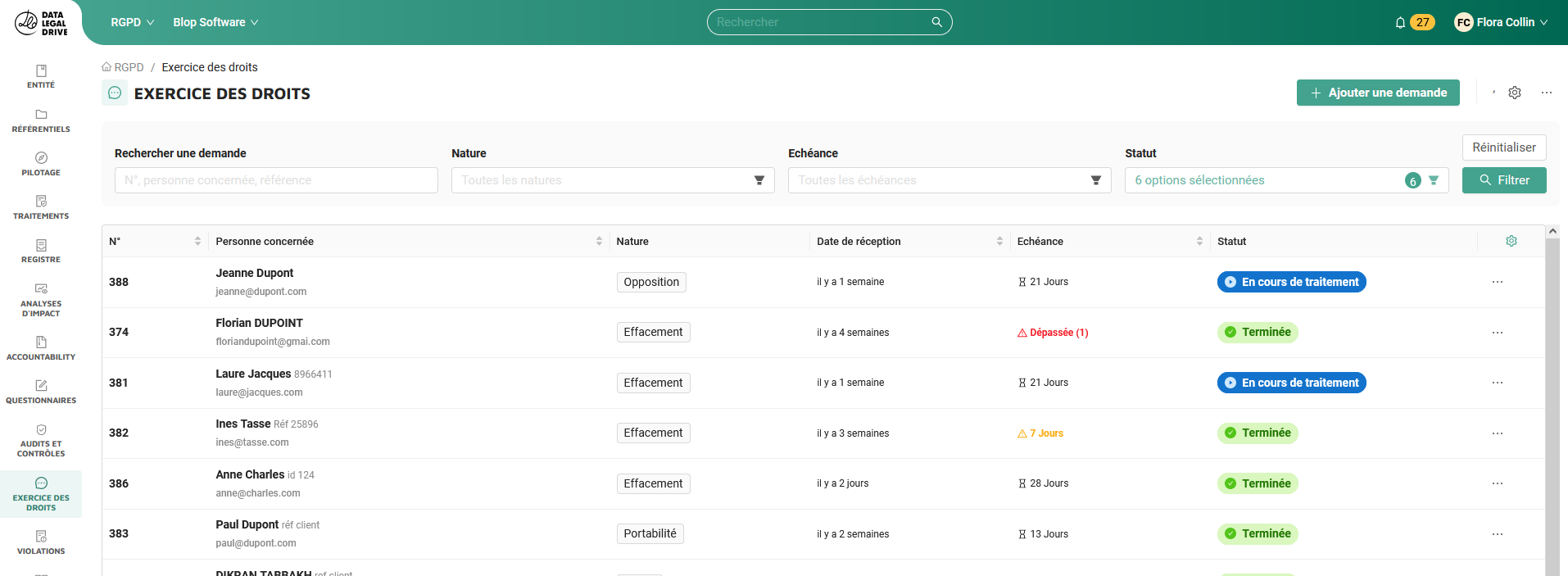
🆕 Les demandes archivées sont désormais accessibles sur la même vue liste, le statut est par défaut décochée.
Questionnaires - Modification de réponse
Nous proposons dans cette nouvelle version une fonctionnalité vous permettant d'autoriser la modification de réponses aux questionnaires.
Ces modifications peuvent être réalisées par le répondant et/ou par les responsables de campagne (suivant les options de la campagne sélectionnées) tant que le questionnaire n'est pas clôturé (cf. Clôturer un questionnaire)
Les répondants et responsables de campagne ont la possibilité de notifier l'autre partie dès lors qu'une série de modifications a été apportée.
Chacun peut identifier facilement les éléments modifiés par l'autre partie.
Activer / désactiver la modification de réponse sur une campagne
Permettre la modification de réponse à un questionnaire après l'avoir soumis une première fois est une option disponible dans les paramètres de la campagne ("Modifier les réponses")

Vous disposez de la possibilité d'activer cette option :
- Uniquement pour les répondants : dans ce cas, seuls les répondants pourront revenir sur le questionnaire et apporter des modifications à leur réponse.
- Pour les répondants et pour les responsables de campagne : dans ce second cas, les responsables de la campagne pourront aussi apporter des modifications aux questionnaires.

L'option peut-être désactivée tant que la campagne n'a pas été lancée.
L'option peut-être désactivée tant que la campagne n'a pas été lancée. Une fois la campagne lancée, il n'est plus possible de modifier cette option.
Réaliser une modification du questionnaire après l'avoir soumis une première fois
Lorsque l'option "Modifier les réponses" est activée, le répondant peut à tout moment revenir sur son questionnaire et y apporter des modifications.
La modification restera possible jusqu'à ce la réponse soit clôturée par le(les) responsable(s) de campagnes (cf. Clôturer un questionnaire).
En cliquant à nouveau sur le lien d'accès au questionnaire (après avoir soumis une première fois ses réponses), le répondant peut parcourir son questionnaire et modifier la ou les réponses précédemment apportées :
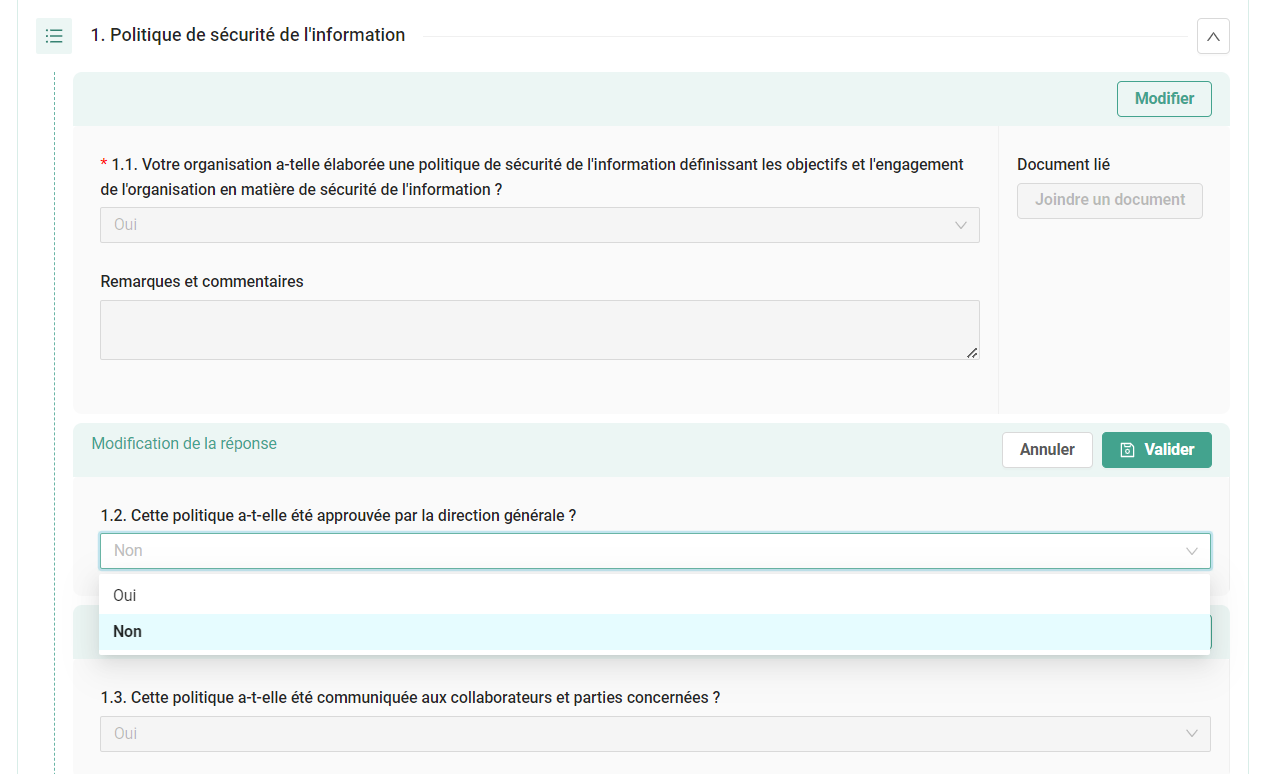
Une fois la modification validée, la mention "Réponse modifiée par le répondant" apparaît sur le bandeau d'information de la question.

Il est ainsi possible de modifier les différentes questions du questionnaire.
Si l'option est activée aussi pour le(les) responsable(s) de campagne, les réponses au questionnaire pourront être mises à jour de la même manière par les responsables via le pilotage de la campagne.
Le répondant sera informé des modifications apportées par le/les responsables au niveau du bandeau d'information présent sur chacune des questions.

Notifier le répondant / le(s) responsable(s) de campagne d'un ensemble de modification
Lorsque des modifications sont effectuées par le répondant et/ou par le(les) responsable(s) de campagnes, celles-ci sont immédiatement disponibles en consultation pour l'autre partie.
Afin d'informer l'autre partie de l'existence de ces modifications, le répondant ou le/les responsable(s) de campagne peuvent adresser une notification à leur interlocuteur.

Une notification est alors adressée par mail (ainsi que "in-app" s'il s'agit de notifier les responsables de campagne)

Cloturer un questionnaire
Le(les) responsable(s) de campagne ont la possibilité de clôturer à tout moment une réponse à un questionnaire au travers de l'action "Terminer la saisie".
Cette action fait basculer la réponse au questionnaire d'un état "soumis" à "réalisé". Les modifications ne sont alors plus autorisées.
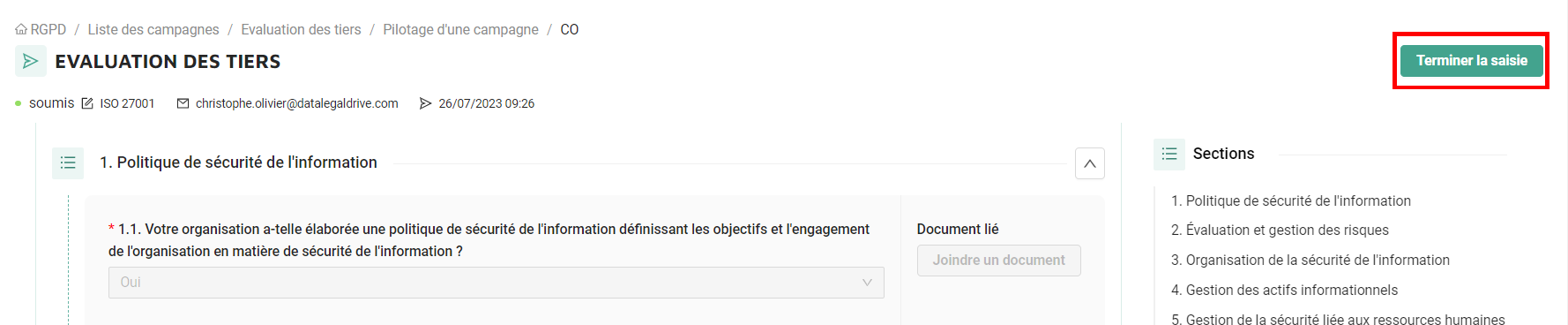
En cliquant sur l'action "Terminer la saisie", le(les) responsable(s) de campagne ont la possibilité de renseigner un commentaire général et/ou un avis sur le questionnaire complété.

Une fois l'action validé, le commentaire sera visible lors de la consultation du questionnaire dans le pilotage de la campagne.
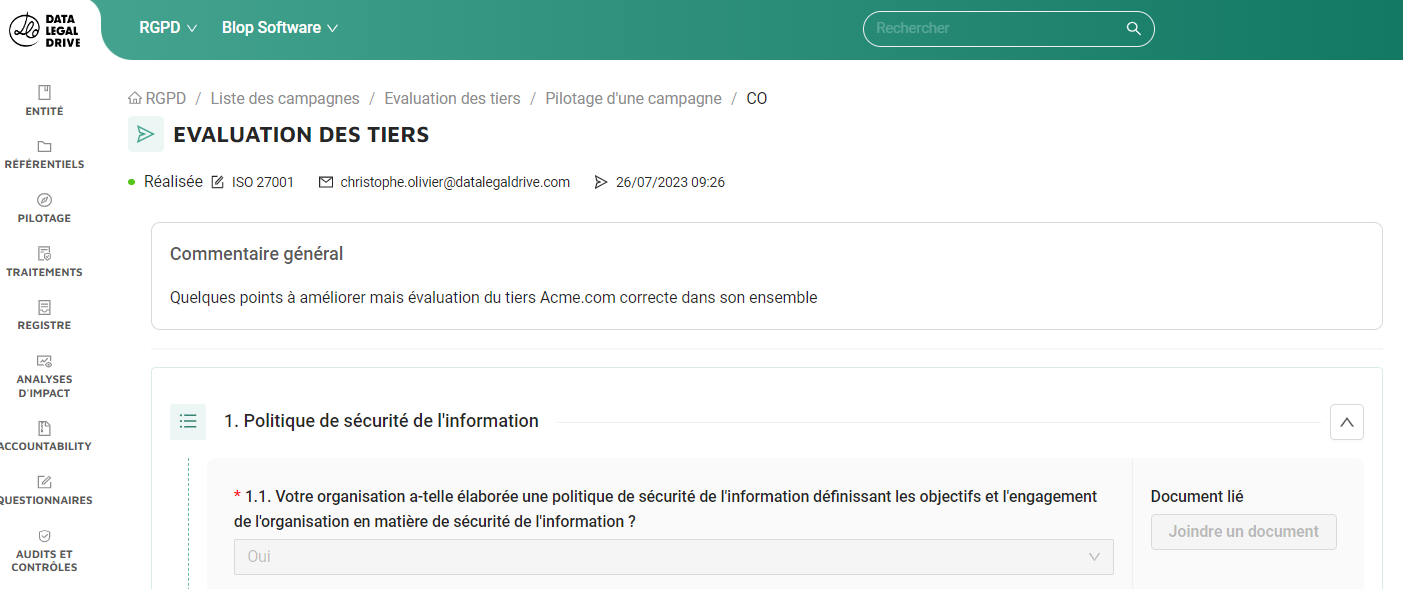
.png?height=120&name=logo-dld-blanc-transparent-baseless(1).png)